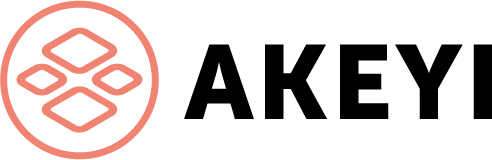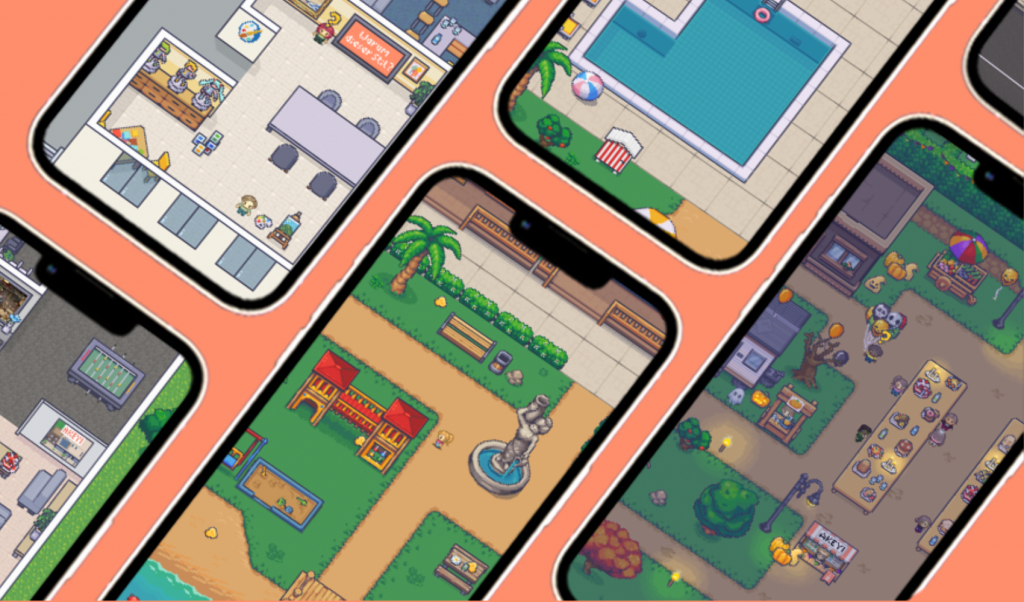Du möchtest an einem digitalen Event (z.B. Online-Azubi-Dating oder digitale Messe) teilnehmen? In diesem Guide zeigen wir dir, wie du dein Unternehmen in wenigen Minuten registrieren kannst und wie du deinen digitalen Messestand und deine Angebote (z.B. Stellenanzeigen) einrichtest.
Tipp: Wenn du wissen möchtest, wie digitale Events mit der AKEYI Plattform funktionieren, findest du hier einen ausführlichen Guide.
Registrierung
Um an dem digitalen Event teilzunehmen, musst du dich natürlich als erstes registrieren. Dafür hast du vom Veranstalter (z. B. Kammer, Wirtschaftsförderung, Kommune) eine E-Mail oder einen Flyer mit einem Link erhalten.
Über diesen Link gelangst du auf eine Registrierungsseite, auf der du zwei Optionen hast:
1. Neu registrieren
Wenn du das erste Mal mit der AKEYI-Plattform arbeitest, kannst du dir in wenigen Schritten ein kostenloses Terminbuchungssystem erstellen. Über dieses System nimmst du an dem Event teil.
2. Bestehendes AKEYI-System verknüpfen
Wenn du bereits an einem früheren Event teilgenommen hast oder von einem anderen Veranstalter ein AKEYI-System hast, kannst du dies ganz einfach wieder verwenden. So kannst du auf deinen bestehenden Firmensteckbrief, die Accounts, Kalender und die Angebote (z.B. Stellenanzeigen) zugreifen und brauchst diese nicht neu erstellen.
Schritt-für-Schritt-Anleitung, um ein bestehendes AKEYI System zu verknüpfen
Wenn du eine dieser Registrierungen erfolgreich abgeschlossen hast, erhältst du eine Bestätigungs-E-Mail und der Veranstalter überprüft deine Daten. Sobald du freigeschaltet wurdest, erhältest du eine zweite E-Mail.
Tipp: Auch wenn du noch nicht freigeschaltet bist, kannst du dich schon in dein AKEYI-Terminbuchungssystem einloggen und z.B. Kolleginnen und Kollegen einladen.
Events in AKEYI
Damit für dich der Umgang mit der AKEYI-Plattform möglichst einfach wird, musst du wissen, dass es in AKEYI zwei verschiedene Formulare zur Terminbuchung gibt:
1. Individuelle Formulare
Unter dem Menüpunkt “Formulare” kannst du Formulare erstellen, die individuell auf dein Unternehmen zugeschnitten sind. Diese Formulare werden meist für die Verkaufsberatung oder den Kundenservice eingesetzt. Wenn du mehr darüber erfahren möchtest, findest du hier einen ausführlichen Guide.
Aktionen und Events
Unter dem Menüpunkt “Aktionen und Events” verstecken sich folgende Unterbereichen:
Der Steckbrief
Wenn du mehr über ein Event erfahren willst, klicke einfach darauf. Jedes Event hat einen übersichtlichen Steckbrief, in dem du alle wichtigen Daten findest und einfach auf die Kontaktinformationen des Veranstalters zugreifen kannst. Unterhalb des Steckbriefs findest du die Buchungsformulare, mit denen du an diesem Event mitmachst.
Nun wirst du dich vermutlich fragen, wofür du bei einer Aktion mehrere Formulare brauchst und ich kann dich beruhigen: In den meisten Fällen reicht ein Formular aus und dies wurde auch schon automatisch für dich erstellt.
Wenn deine Teilnahme an dem Event aber etwas komplexer ist, kannst du auch mit mehreren Buchungsformularen teilnehmen. Dies wird häufig gemacht, wenn es für die Angebote (z.B. Stellenangebote) unterschiedliche Ansprechpersonen geben soll und diese abweichende Zeitfenster anbieten wollen. Sollte dies bei dir der Fall sein, wende dich gerne an unser Support-Team.
Mein Formular einrichten
Bei der Registrierung hast du bereits die wichtigen Einstellungen an deinem Formular vorgenommen. Wenn du aber noch Dinge ändern möchtest oder richtig ins Detail gehen willst, kannst du die folgenden Bereiche individuell konfigurieren:
Ansprechperson
Um deinen potenziellen Kunden oder Bewerber*innen bei dem Event ein tolles Erlebnis zu bieten, hat jedes Formular eine feste Ansprechperson. Dieser Guide zeigt dir, wie du die Ansprechperson ändern kannst und wie du die Daten der Ansprechperson bearbeiten kannst.
Verknüpfte Angebote
Hier findest du die Angebote (z.B. Stellenanzeigen), die du auf dem Event präsentierst. Dieser Guide zeigt dir, wie du die Angebote nachträglich hinzufügen oder entfernen kannst und wie du neue Angebote erstellst und bearbeitest.
Tipp: Wenn du an einem Azubi-Dating oder einer digitalen Jobmesse mitmachst, findest du hier 10 großartige Tricks, mit denen du deine Stellenanzeigen für die potenziellen Bewerber*innen viel attraktiver machst.
Kanäle
Die Kommunikationskanäle entscheiden, über welches Medium deine Besucher*innen mit dir Kontakt aufnehmen können. Hier kannst du einstellen, ob du Telefon- oder Videotermine anbieten willst oder ob auch Termine bei dir im Betrieb möglich sind. Zudem kannst du hier die Zeitfenster und Zeitpuffer einrichten.
Verknüpfte Kalender
Hier kannst du festlegen, in welchen Kalendern deine Besucher*innen Termine buchen dürfen. Wenn mehrere Personen über dieses Formular Termine erhalten sollen, kannst du auch mehrere Kalender verknüpfen.
Guide: Wie du in „Aktionen & Events“ deine Kalender mit einem Formular verknüpfst
Verfügbarkeit
Deine Verfügbarkeit ist wichtig. Hier legst du fest, in welchen Zeitfenstern bei dir Termine gebucht werden können. Hierfür steht dir eine Wochenplanung sowie individuelle Zeitfenster und Terminblocker zur Verfügung.
Buchungsvorlauf
Damit du immer ausreichend Zeit hast, dich auf deine Termine vorzubereiten, kannst du einen Buchungsvorlauf festlegen. In der Praxis bedeutet dies, dass deine Besucher*innen um 10:00 Uhr bei einem Buchungsvorlauf von 4 Stunden, frühstens um 14:00 Uhr am gleichen Tag einen Termin bei dir anfragen können. Mehr dazu im folgenden Guide:
Formulartexte
Wenn du deinem Buchungsformular eine individuelle Note geben willst, kannst du die Info-Texte in den Formularen anpassen.
Diese Funktion ist optional.
Guide: Wie du in „Aktionen & Events“ die Texte in deinem Formular anpasst
Verknüpfte Rechtstexte
Du kannst deinem Formular eigene Rechtstexte (z.B. Datenschutzbedingungen) hinzufügen, welche die Buchenden bestätigen müssen. Der folgende Guide zeigt dir, wie du dies machst und wie du Rechtstexte an einer zentralen Stelle verwalten kannst.
Diese Funktion ist optional.
Benachrichtigungen
Bei jeder Terminanfrage werden im Hintergrund automatisch E-Mail-Benachrichtigungen an die Interessierten, aber auch an dich versendet. Dieser Guide zeigt dir, wie du diese Benachrichtigungen für jedes Formular individuell anzupassen kannst.
Diese Funktion ist optional.
Guide: Wie du in „Aktionen & Events“ deine E-Mail-Benachrichtigungen anpasst
Integration
Bei Aktionen und Events werden deine Angebote (z.B. Stellenanzeigen) auf einem zentralen AKEYI-Portal veröffentlicht. Wenn du möchtest, kannst du die Buchungsformulare aber auch an anderen Stellen (z.B. eigene Website, Facebook) einbinden. Unter “Integration” findest du alle Links dafür und einen automatisch erstellten QR-Code.
Diese Funktion ist optional.
Hilfe und Support
PS: Wenn du wissen möchtest, wie digitale Events mit der AKEYI Plattform funktionieren, findest du hier einen ausführlichen Guide.